Kalibrierung – Teil 2
Vergleich des kalibrierten Monitors mit dem sRGB-Arbeitsfarbraum
Durch die Kalibrierung und Profilierung wird eine möglichst hohe Neutralität und Linearität der Farbwiedergabe erreicht. Farbechtheit (im Rahmen der Monitorgrenzen) wird erst im Zusammenspiel mit farbmanagementfähiger Software erreicht.
Für die Kalibrierung wählten wir iColor 3.8 und Xrite’s Colorimeter i1 Display Pro mit dem beigepackten White-LED Profil. Zunächst haben wir den Weißpunkt im Anwendermodus justiert, den Grün- und den Blau-Regler nahmen wir dazu um je 5 Punkte zurück. Die anschließende Gammawertmessung ergab erneut viel zu niedrige 1,76. Abhilfe war nicht möglich: Gamma Mode 2 brachte keinerlei Unterschied zu Mode 1, Mode 3 lieferte gar ein Ergebnis von 1,33 ab. Hier darf man tatsächlich einen Firmwarefehler vermuten.
Die Charts zeigen, dass die Kalibration eine deutliche Verbesserung bringt. Die Grau- und Farbabweichungen gehen massiv zurück, die Gammakurve passt. Interne Daten zeigen, dass die Farbmischung massiv verbogen werden muss, und schließlich mangelt es auch einfach an der nötigen Farbraumabdeckung. Positiv ist, dass der Kontrastwert erhalten bleibt. So reicht es dann für ein zufriedenstellendes Ergebnis, doch für farbkritische Anwendungen sollte der B2481HS auch nach der Kalibrierung nicht genutzt werden.
Die ausführlichen Testergebnisse können als PDF Datei heruntergeladen werden.
Interpolation
Der Iiyama B2481HS unterstützt bei Verwendung der digitalen Eingänge nur Bildformate im 16:9 Verhältnis. Wenn nicht der volle Bildschirm genutzt wird kann man im OSD zwischen Skalierung und beibehalten des Seitenverhältnisses wählen. Wenn man das Seitenverhältnis nicht beibehält, so wird das Bild so skaliert dass die volle Breite des Bildschirms genutzt wird, aber die Höhe wird nicht ausgenutzt, was zu entsprechenden Verzerrungen führt.
Die Einstellung des passenden Bildformats ist beim Iiyama B2481HS einfach gelöst: bei den 16:9-Auflösungen wird stets ein Vollbild gezeigt. Bei allen anderen Seitenverhältnissen kann außer dem Vollformat nur die seitengerechte Darstellung gewählt werden (Option Aspect: Aspect), dadurch wird das Bild auf die volle Panelhöhe von 1080 Pixel skaliert. Auflösungen wie 1.680 x 1.050, die davon nur wenig abweichen, leiden sehr unter der zwangsläufigen Mini-Skalierung, denn einen pixelgenauen 1:1 Modus gibt es nicht.
Die Interpolation lässt sich nicht beeinflussen, es gibt keine Schärferegelung oder sonstige Anpassungsmöglichkeiten, das Resultat ist dann auch nicht besonders angenehm, die Darstellung wirkt sehr schwammig.
Die Schärfe bei nativer Auflösung ist erwartungsgemäß sehr gut. Bei den skalierten 1.280 x 720 sieht man, dass die notwendige Pixelvergrößerung in der Breite einen deutlichen Schärefeverlust nach sich zieht. Farbsäume treten dabei nicht auf.
Wenn man nicht mit der vollen Auflösung des Bildschirms arbeiten kann, so sollte man keine Skalierung einsetzen, sondern mit dem kleineren Bild arbeiten, die Schärfe leidet deutlich.
Reaktionsverhalten
Den B2481HS haben wir in nativer Auflösung bei 60 Hz am DVI-Anschluss vermessen. Der Monitor wurde für die Messung auf die Werkseinstellung zurückgesetzt.
Bildaufbauzeit und Beschleunigungsverhalten
Die Bildaufbauzeit ermitteln wir für den Schwarz-Weiß-Wechsel und den besten Grau-zu-Grau-Wechsel. Zusätzlich nennen wir den Durchschnittswert für unsere 15 Messpunkte.
Handbuch und Datenblatt beschränken sich bei der Reaktionszeit auf einen Wert: 2 Millisekunden (GtG). Die Beschleunigung kann mit der Option OverDrive gewählt werden, zur Wahl stehen die Stufen Aus sowie -2 / -1 / 0 / +1 / +2. Voreingestellt ist die Stufe „aus“. In dieser Einstellung messen wir den Schwarz-Weiß-Wechsel mit 6,4 Millisekunden und den schnellsten Grauwechsel mit langsamen 21,9 Millisekunden. Der Durchschnittswert für unsere 15 Messpunkte beträgt sogar noch langsamere 25,9 Millisekunden.
Der Helligkeitsverlauf im rechten Chart zeigt den Grauwechsel zwischen 50 und 80 Prozent. Man erkennt, dass der Helligkeitswechsel ohne Overdrive erst nach zwei ganzen Bildframes zum Ende kommt. Überschwinger sind überhaupt keine zu sehen. Besonders langsam sind die Anstiegsflanken der mittleren und dunklen Bildwechsel, für Videos oder Games ist diese Einstellung ganz sicher nicht optimal.
In der höchsten Einstellung „OverDrive +2“ schrumpfen die Schaltzeiten ganz enorm, außerdem werden sie dabei auch sehr viel gleichmäßiger. Gleichzeitig zeigt sich, dass man das TN-Panel dafür gar nicht sonderlich quälen muss, denn trotz des enormen Boosts bleiben die Überschwinger auf einem erfreulich niedrigen Niveau. Diese Einstellung ist für Gamer natürlich die attraktivste, für andere Anwendungen macht die – wenn auch mäßige – Gefahr von Bildartefakten wenig Sinn.
Als Allroundeinstellung für Videos sowie Office- und Internetanwendungen empfehlen wir die Einstellung „0“, die eine sehr neutrale Charakteristik zeigt.

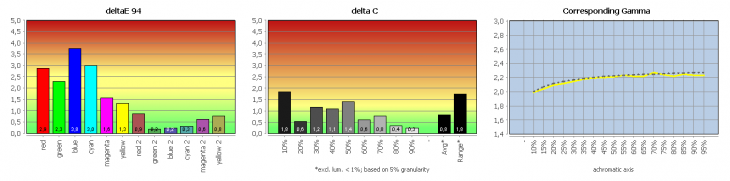




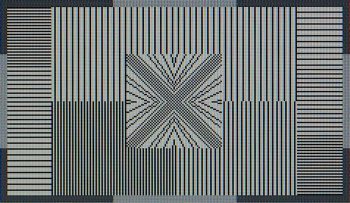

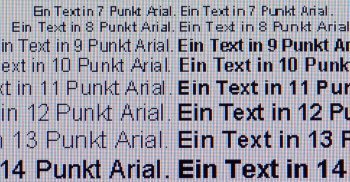
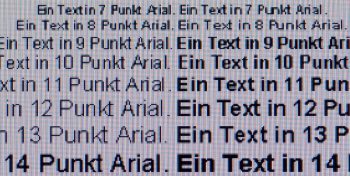




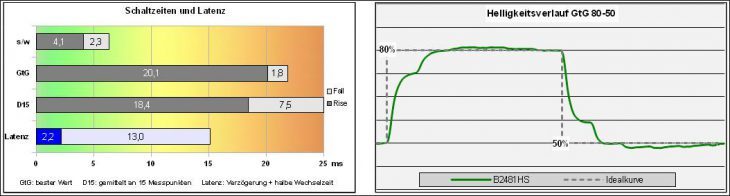
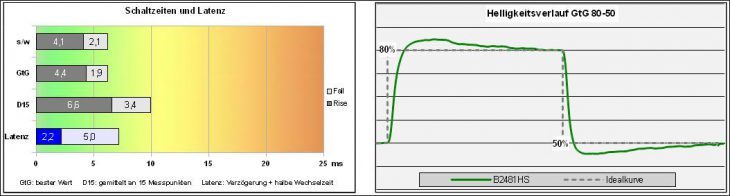

























Pricerunner hat tatsächlich dem B Modell die Preise des E Modells zugeordnet. Insofern habe ich die Preise entfernt. Der Amazon Preis für das Modell ist aber korrekt! Danke für den Hinweis.
Leider ist bei den Links der Bezugsquellen ein Fehler aufgetreten.
Notebooksbilliger.de bietet ein anderes als das getestete Gerät an.
http://www.notebooksbilliger.de/iiyama+prolite+e2481hs+60cm+236+led+monitor+full+hd+hdmi?nbb=24a82b
Es wird der Iiyama Prolite E2481HS zum scheinbaren Schnäpchenpreis angeboten.
Zum Vergleich die Herstellerlinks.
E-Gerät: http://www.iiyama.com/de_de/produkte/prolite-e2481hs-1/
B-Gerät: http://www.iiyama.com/de_de/produkte/prolite-b2481hs-1/
Beinahe hätte ich, wegen der günstiges Preises, den falschen Monitor bestellt.
Laut Käuferbewertung sieht das nicht so gut aus.
http://www.amazon.de/product-reviews/B00913GHTA/ref=dp_db_cm_cr_acr_txt?ie=UTF8&showViewpoints=1
Hoffentlich bewahrt mein ellenlanger Kommentar den einen oder anderen vor dem Erwerb des falschen Monitor.